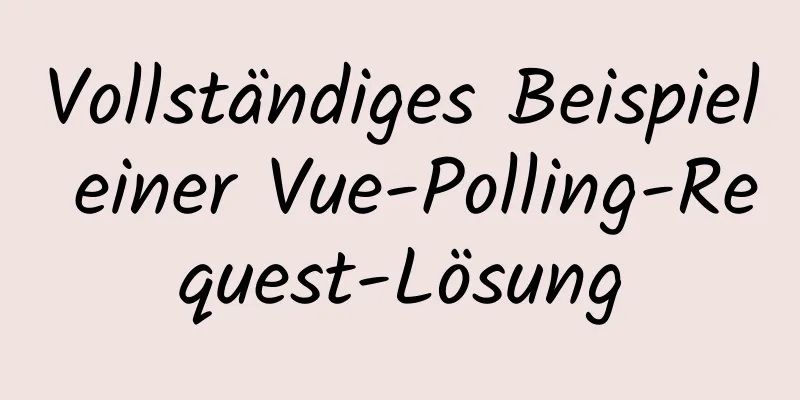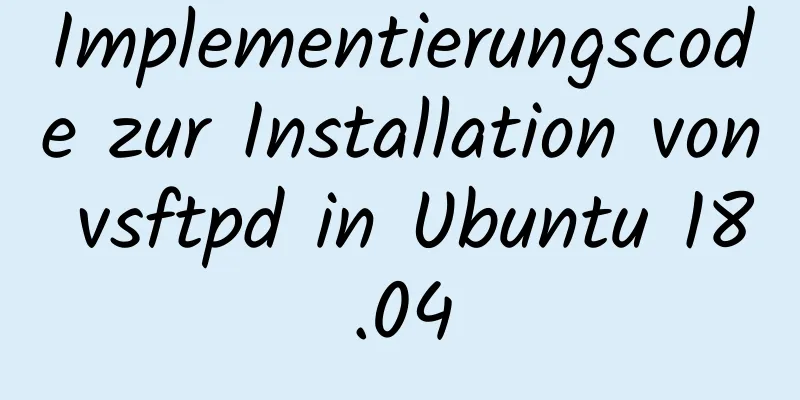Grafisches Tutorial zur Installation und Konfiguration von MySQL 8.0.16 winx64 unter win10

|
In diesem Artikel wird die spezifische Methode zur Installation und Konfiguration von MySQL 8.0.16 winx64 beschrieben. Der spezifische Inhalt ist wie folgt Downloadadresse des neuesten MySQL-Installationspakets Nach dem Entpacken sieht das Installationspaket folgendermaßen aus: Sie können es nach Belieben in andere Ordner verschieben
Nach dem Dekomprimieren auf Laufwerk C befindet sich eine Datei mit dem Namen C:\Program Files\mysql-8.0.16-winx64. Klicken Sie, um die Unterverzeichnisse in diesem Ordner wie folgt aufzurufen und anzuzeigen:
Unter Windows wird ein schwarzes cmd-Fenster angezeigt. Es wird empfohlen, es als Administrator zu öffnen. Geben Sie im Befehlszeilenmodus das Unterverzeichnis bin im MySQL-Installationsverzeichnis ein: C:\Programme\mysql-8.0.16-winx64\bin, wie in der Abbildung gezeigt:
Anschließend gibst du den Installationsbefehl mysqld -install im Verzeichnis C:\Programme\mysql-8.0.16-winx64\bin ein. Das ist relativ einfach, deshalb mache ich keinen Screenshot. Sollte ein Fehler auftreten, öffne das schwarze Fenster bitte als Administrator. Nach der Ausführung wird im MySQL-Dekomprimierungsverzeichnis C:\Programme\mysql-8.0.16-winx64 ein Datenordner generiert, der eine Datei mit der Endung .err enthält. Diese Datei enthält ein temporäres zufälliges Passwort, das generiert wird, wenn MySQL zum ersten Mal verwendet wird. Öffnen Sie diese .err-Datei im Editor und Sie können das zufällige Passwort finden (root@localhost: 'password') . Sie können auch mysqld --initialize --console ausführen , um ein zufälliges Passwort zu generieren, das auf der Konsole ausgegeben und irgendwo gespeichert wird. Konfigurieren Sie dann die MySQL-Startdatei, erstellen Sie eine Datei im INI-Format my.ini im MySQL-Dekomprimierungsverzeichnis C:\Program Files\mysql-8.0.16-winx64, öffnen Sie sie im Notepad-Format und schreiben Sie den folgenden Code: einfach kopieren, einfügen und speichern Beachten Sie, dass Sie Ihren Pfad ändern müssen [mysqld] # Port 3306 einstellen port=3306 # Legen Sie das Installationsverzeichnis von mysql basedir=C:\Program Files\mysql-8.0.16-winx64 fest # Das Verzeichnis, in dem die Datenbankdaten gespeichert sind (erstellen Sie dieses Datenverzeichnis nicht manuell, sonst wird ein Fehler gemeldet) datadir=C:\Programme\mysql-8.0.16-winx64\Data # Maximal zulässige Anzahl von Verbindungen max_connections=200 # Die Anzahl der zulässigen Verbindungsfehler. Dies soll verhindern, dass jemand versucht, das Datenbanksystem von diesem Host aus anzugreifen max_connect_errors = 10 # Der vom Server verwendete Standardzeichensatz ist UTF8 Zeichensatzserver = utf8 # Die Standard-Speicher-Engine, die beim Erstellen einer neuen Tabelle verwendet wird default-storage-engine=INNODB # Standardmäßig wird das Plug-In „mysql_native_password“ zur Authentifizierung verwendet. default_authentication_plugin=mysql_native_password [mysql] # Setzen Sie den Standardzeichensatz des MySQL-Clients auf default-character-set=utf8 [Kunde] # Legen Sie den Standardport fest, der vom MySQL-Client für die Verbindung mit dem Server-Port verwendet wird: 3306 Standardzeichensatz = utf8 Geben Sie anschließend folgenden Befehl in das Bin-Verzeichnis ein: mysqld -install-Dienstname (angepasst, Sie können mysql8, mysql verwenden) Starten Sie den Dienst: net start mysql Melden Sie sich bei MySQL an: Das Passwort ist das oben angegebene zufällige Passwort. mysql -u root -p 1 Passwort ändern: 1 ist nicht verfügbar, verwenden Sie 2, wählen Sie eine aus (2 ist die einzige Option für die neue Version)
Passwort für root@localhost=password('password') festlegen;2 Passwort ändern: Ändern Sie den Benutzer „root“@„localhost“, identifiziert durch „Passwort“; Abschließend konfigurieren Sie die Umgebungsvariablen
Wunderbares Thema teilen: Tutorial zur Installation verschiedener MySQL-Versionen MySQL 5.7-Installationstutorials für verschiedene Versionen MySQL 5.6-Installationstutorials für verschiedene Versionen mysql8.0-Installationstutorials für verschiedene Versionen Das Obige ist der vollständige Inhalt dieses Artikels. Ich hoffe, er wird für jedermanns Studium hilfreich sein. Ich hoffe auch, dass jeder 123WORDPRESS.COM unterstützen wird. Das könnte Sie auch interessieren:
|
>>: Implementierung eines Bootstrap-Webseiten-Layoutrasters
Artikel empfehlen
JavaScript zur Implementierung eines einfachen Einkaufsformulars
In diesem Artikel wird der spezifische JavaScript...
Der MySQL-Tagesstatistikbericht trägt 0 ein, wenn für diesen Tag keine Daten vorliegen
1. Reproduktion des Problems: Zählen Sie die Gesa...
React Router 5.1.0 verwendet useHistory, um die Seitensprungnavigation zu implementieren
Inhaltsverzeichnis 1. Verwenden Sie die Komponent...
Detaillierte Erläuterung gängiger Methoden von JavaScript Array
Inhaltsverzeichnis Methoden, die das ursprünglich...
Implementierung der MySQL5.7 mysqldump-Sicherung und -Wiederherstellung
MySQL-Sicherung Kaltes Backup:停止服務進行備份,即停止數據庫的寫入H...
Bereitstellungs- und Installationsdiagramm für die Servervirtualisierung von VMware vSphere 6.0 (detaillierte Schritte)
1. Wichtige Punkte für die frühzeitige Planung de...
Zusammenfassung zum Ändern des Root-Passworts in MySQL 5.7 und MySQL 8.0
MySQL 5.7-Version: Methode 1: Verwenden Sie den B...
Lösung für die Docker-Befehlsausnahme „Zugriff verweigert“
Installieren Sie Docker im Linux-System neu und g...
Analyse des Hintergrundauthentifizierungsprozesses von Vue-Elementen
Vorwort: Kürzlich stieß ich in meinem Projekt auf...
Rufen Sie die Schriftart entsprechend dem Schriftnamen auf, damit der Browser die gewünschte Schriftart anzeigt
Frage 1: Wie weisen Sie den Browser an, die gewüns...
Installieren Sie Centos7 mithilfe einer virtuellen Hyper-V-Maschine
Inhaltsverzeichnis einführen Vorbereiten Systemab...
JavaScript generiert zufällige Grafiken durch Klicken
In diesem Artikel wird der spezifische Code von J...
Analyse langsamer Einfügefälle aufgrund großer Transaktionen in MySQL
【Frage】 Die INSERT-Anweisung ist eine der am häuf...
So komprimieren Sie Bilder effektiv mit JS
Inhaltsverzeichnis Vorwort Konvertierungsbeziehun...
Einige Erkenntnisse und Gedanken zu iframe
Diese Geschichte beginnt heute mit einer unerwarte...